Hur man gör någon till en mod på Twitch
Miscellanea / / May 19, 2023
Twitch-moderatorer kan hjälpa dig att hantera och driva din kanal. Men med deras roller kommer vissa ansvarsområden och befogenheter som kan ge dem en viss kontroll över din kanal. Men detta väcker frågan - vad är mods på Twitch och hur man gör någon till en mod? Fortsätt läsa för att veta.

Mods hjälper kanalägare att locka tittare genom att underhålla chattrum och hålla igång konversationsflödet. Att göra någon till en mod på Twitch ger dem också vissa befogenheter som möjligheten att skapa och hantera omröstningar, förbjuda eller avbryta användare, och aktivera olika chattlägen, etc.
Men vad händer om en moddare går på tok? Finns det ett alternativ att ta bort en Twitch-moderator? Låt oss ta reda på.
Gör någon till en mod på Twitch med webbläsare
Du kan använda tre sätt att göra någon till en mod på Twitch med din webbläsare. Börja helt enkelt genom att använda de grundläggande chattkommandona. Om du är live på Twitch kan du också använda användarikonen. Och om du för närvarande är offline, gå igenom översikten för innehållsskapare för att lägga till en moderator för din kanal.
Låter det komplicerat? Låt oss ta en detaljerad titt på dem alla och lägga till en Twitch-moderator till din kanal i en handvändning.
1. Använda Chat Command
Steg 1: Öppna Twitch i valfri webbläsare.
Öppna Twitch
Steg 2: Klicka på din profilikon i det övre högra hörnet.

Steg 3: Klicka på Kanal.

Steg 4: Scrolla ner och klicka på Chatt.

Steg 5: Sedan, när chattfönstret öppnas, klicka på meddelanderutan.
Steg 6: Här, skriv /mod användarnamn (namnet på användaren du vill göra mod) och tryck enter.

Nu, när användaren får moderatorprivilegier, kommer du att meddelas om detsamma i chattfönstret. Med samma metod kan du dessutom ta bort en moderator från din kanal. Här är hur.
Avmoda någon på Twitch
Steg 1: Gå till chattfönstret och skriv /unmod användarnamn.
Steg 2: Tryck sedan på enter för att utföra kommandot.
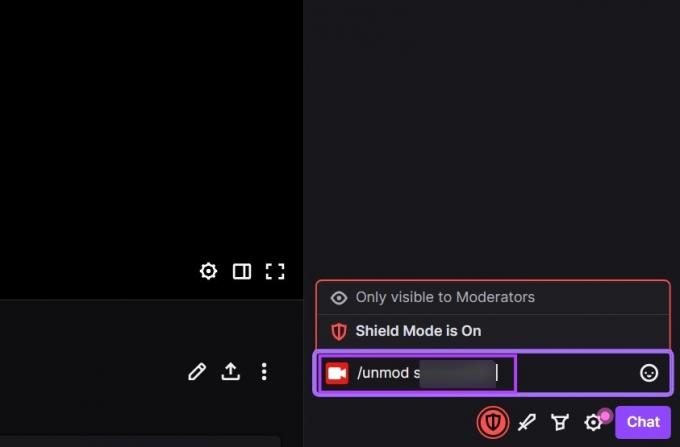
När det är klart kommer du att meddelas om att moderatorn tas bort från din kanal. Observera att moderatorer också kan använda detta kommando för att ta bort sig själva från en kanal. Efter att de lämnat måste de dock läggas till igen av kanalägaren.
2. Använda profilikonen
Du kan också lägga till en moderator genom denna metod. Detta kan dock bara göras när du är live på Twitch.
Steg 1: Öppna Twitch och klicka på din profilikon.

Steg 2: Klicka här på Kanal. Detta kommer att öppna din Twitch livestream.

Steg 3: Gå sedan till chattfönstret och klicka på den användare du vill göra till din moderator.

Steg 4: Klicka här på ikonen för att lägga till moderator.
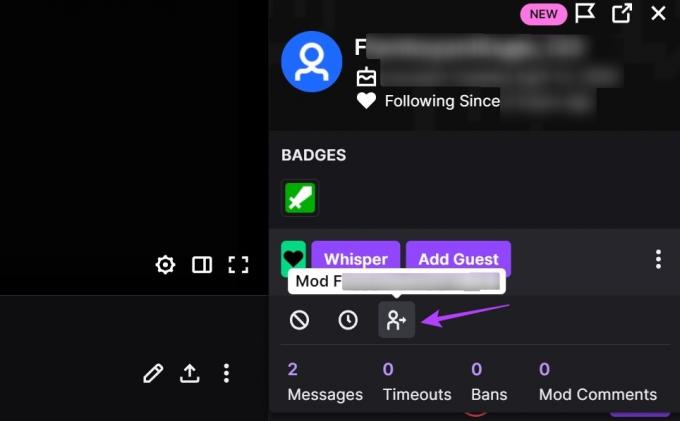
Detta kommer att lägga till användaren som moderator på din Twitch-kanal. På samma sätt kan du också ta bort moderatorer från din kanal. Här är hur.
Avaktivera ett Twitch-konto
Steg 1: I chattfönstret klickar du på det användarnamn du vill ta bort som moderator.

Steg 2: Klicka sedan på ta bort moderatorikonen.

Detta kommer omedelbart att ta bort användaren från din kanal.
3. Genom Twitch Creator Dashboard
Steg 1: Öppna Creator Dashboard på Twitch.
Öppna Twitch Creator Dashboard
Steg 2: Klicka här på Community.
Steg 3: När menyalternativen är synliga klickar du på Rollhanterare.
Steg 4: Klicka på "Lägg till en roll".
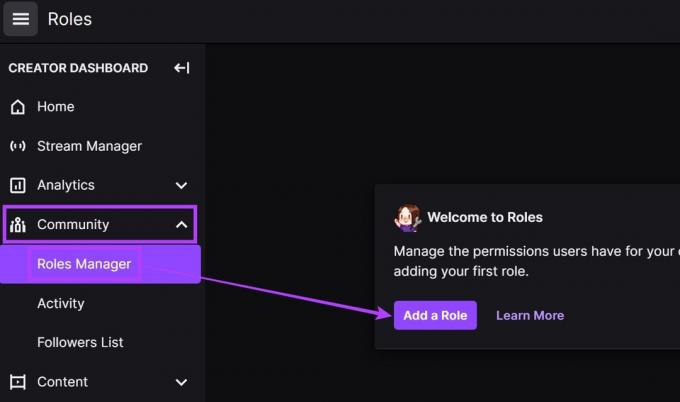
Steg 5: Klicka sedan på rullgardinsmenyn Alla roller och klicka på Moderator.
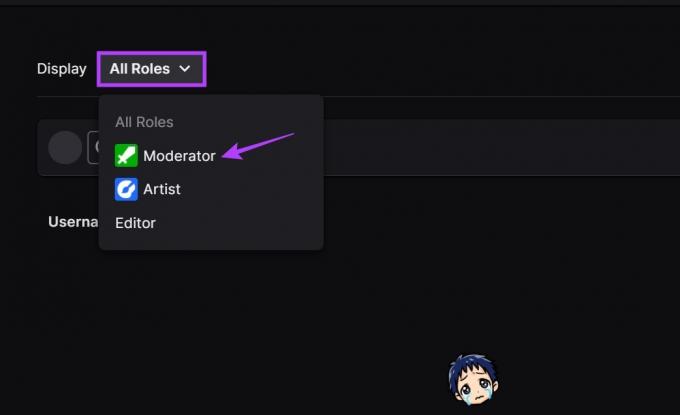
Steg 6: Använd sökfältet för att leta efter den användare du vill lägga till som din kanalmoderator.
Steg 7: Klicka sedan på användarens profil från sökresultaten.

Steg 8: Välj här alternativet Moderator och klicka på Spara.

Du kan upprepa processen och lägga till andra användare också. Dessutom, genom att följa stegen ovan, kan du också ta bort någon från moderatorns position.
Ta bort en modanvändare på Twitch
Steg 1: Gå till relevant användare i fönstret Rollhanterare.
Steg 2: Klicka här på ikonen –.

Detta kommer att återkalla moderatorprivilegierna för den borttagna användaren.
Läs också: Piffa upp din Twitch-livestream genom att ändra din namnfärg på Twitch.
Använd mobilappen för att göra någon till en Twitch-moderator
Du kan också lägga till någon som mod med Twitch-appen på din smartphone. För att göra detta, öppna chattfönstret och använd kommandot chat mod, gör någon till moderator för din kanal. Här är hur:
Steg 1: Öppna Twitch-mobilappen.
Öppna Twitch på iOS
Öppna Twitch på Android
Steg 2: Klicka här på din profilikon.
Steg 3: Tryck sedan på Min kanal.

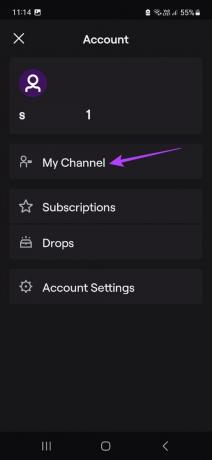
Steg 4: Bläddra igenom menyalternativen och tryck på Chatt.
Steg 5: När chatten ansluter, tryck på i meddelandefältet.
Steg 6: Här, skriv /mod användarnamn (namnet på användaren du vill göra modden).
Steg 7: Tryck sedan på Skicka för att utföra kommandot.


Detta kommer att göra användaren till moderator för din kanal. På samma sätt kan du också använda meddelandefältet för att ta bort en moderator från Twitch. Här är hur.
Avmoda en Twitch-användare
Steg 1: Gå till meddelandefältet och skriv /unmod användarnamn.
Steg 2: Tryck på Skicka.

När kommandot har utförts kommer Twitch att informera dig om borttagningen av moderatorn från din kanal.
Bonus: Lista över Twitch Mod-kommandon
För att utföra vissa funktioner har kanalmoddar också några kommandon till sitt förfogande. De tillåter dem att underhålla kanalen och ha viss kontroll över dess användarbeteende. Så här är en lista över Twitch mod-kommandon.
/pin (beskrivning) – Det här kommandot kan hjälpa dig att fästa en kommentar överst i chattfönstret. Du kan bestämma längden på stiftet
/shoutout (användarnamn) - Ge shoutouts och dela andras kanalinformation i ditt chattfönster.
/annonsera (beskrivning) – Dela viktiga kanalmeddelanden genom att markera dem i chattfönstret.
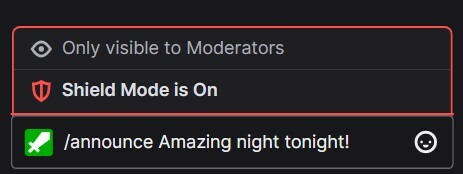
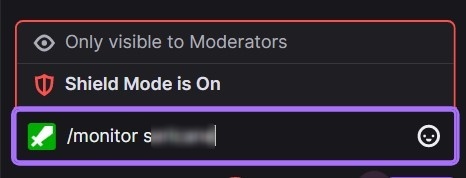
/monitor (användarnamn) – Övervaka en användares meddelanden i streamchattfönstret.
/unmonitor (användarnamn) – Sluta övervaka en användares meddelanden i chattrummet.
/restrict (användarnamn) – Begränsa meddelanden från en viss användare i chattfönstret.
/unrestrict (användarnamn) – Sluta begränsa meddelanden från en viss användare i chattfönstret.
/användare (användarnamn) – Få detaljer och tidigare historik om en viss användare.
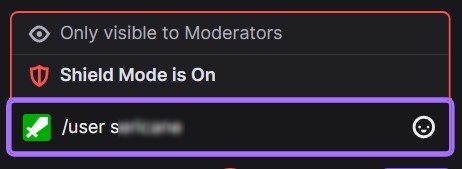
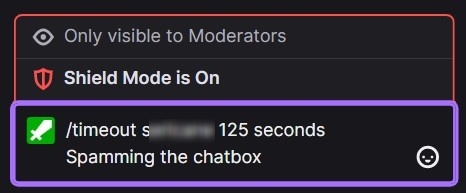
/timeout (användarnamn) (varaktighet) (orsak) – Blockera en viss användare under en bestämd tid. Du kan också använda ett nytt timeout-kommando för att skriva över det föregående. Timeout kommer att vara 10 minuter som standard och, när den väl har lyckats, kommer den att vara synlig för modden och den förbjudna användaren. Använd kommandot unban eller ge ett nytt timeout-kommando på 1 sekund för att avbanna användaren.
/slow (sekunder) – Begränsa tidsintervallen mellan meddelanden från användarna i chattfönstret.
/slowoff – Inaktivera långsamt läge i chattfönstret.
/followers – Begränsa chattfönstret till följare. Du kan också lägga till ytterligare begränsningar för hur länge en användare har varit en följare för att få chattfönsterprivilegier. Tidsgränsen kan vara i timmar, minuter, dagar, veckor, år osv.
/followersoff – Stäng av läget för endast följare i chattfönstret.
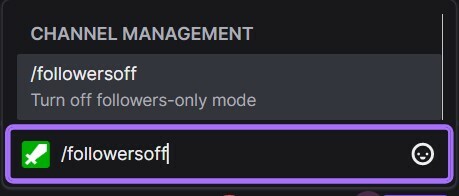
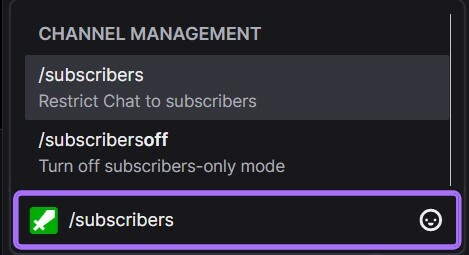
/subscribers – Detta kommer att göra chattfönstret exklusivt för dina prenumeranter. Om du inte har några prenumeranter kommer chattfönstret endast att vara tillgängligt för kanalmods och streamer.
/subscribersoff – Stäng av läget endast för prenumeranter i chattfönstret.
/clear – Rensa all tidigare chatthistorik. Användare med vissa webbläsartillägg kanske fortfarande kan komma åt chatthistoriken.
/requests – Visa och hantera den anpassade belöningsförfrågan med hjälp av kön för förfrågningar för kanalpoäng.
/uniquechat – Ett unikt sätt att bekämpa spam i en chatt genom att endast tillåta unika meddelanden i chatten. Dessa ska vara minst 9 tecken som inte ska ha symbol Unicode-tecken.
/uniquechatoff – Inaktivera det unika chattläget i chattfönstret.

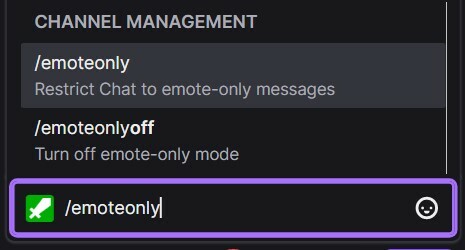
/emoteonly – Tillåter användare att skicka meddelanden som bara har emotes.
/emoteonlyoff – Stäng av läget endast emotes i chattfönstret.
/poll – Skapar du en omröstning i kanalen? Du kan använda omröstningsmenyn för att skapa en.
/endpoll – Avsluta en aktiv omröstning i kanalen.
/deletepoll – Ta bort och helt ta bort en aktiv omröstning från kanalen.
Så använd dessa chattkommandon för att bli en pro mod och effektiv kommunikatör!
Vanliga frågor om att göra någon till en mod på Twitch
Även om du kan göra flera användarmods för en kanal, beror allt på storleken på din kanal. För små kanaler rekommenderas 1-2 mods, medan det antalet hoppar till att ha en aktiv mod för varje 200 tittare på medelstora kanaler. Å andra sidan kan stora kanaler gå för en aktiv moderator för varje 600 tittare, givet att de också har några modereringsbotar i mixen för att hjälpa till att hantera kanalen.
Ja, du kan byta moderator mitt i en Twitch-ström genom att använda kommandona /mod och /unmod i chattfönstret.
I de flesta fall får Twitch-moddar inte betalt. Och även om det inte finns några hårda och snabba regler för att betala mods, kan vissa mods för stora kanaler få betalt av kanalägaren.
Upp ditt strömmande spel
Ordspråket "With great power, comes great responsibility" passar perfekt när man ska välja moderator på Twitch. Så vi hoppas att den här artikeln hjälpte till att kasta lite ljus över rollen och processen att göra någon till en mod på Twitch.
Och om du känner för att ge tillbaka till samhället, kolla vår omfattande guide på hur man raiderar någon på Twitch.



